Innehållsförteckning
Om du har konfigurerat ett IMAP-konto i Outlook och flera IMAP-mappar inte visas i Outlook-fönstret, fortsätt nedan för att åtgärda problemet. När du använder Outlook för att komma åt ditt IMAP-konto bör Outlook visa alla IMAP-mappar i navigeringsfönstret. Om du inte kan se alla dina IMAP-mappar i mappfönstret, fortsätt läsa nedan.
Hur man åtgärdar: IMAP-mappar saknas (syns inte) i Outlooks navigeringsfönster.
Metod 1: Välj vilka IMAP-kontomappar som ska visas i Outlook.
Den första metoden för att lösa problemet "IMAP-mappar visas inte i mappfönstret" i Outlook är att prenumerera på alla IMAP-mappar som du vill ska visas i navigeringsfönstret. För att göra det:
1. I navigeringsfönstret, högerklicka på på IMAP-kontot och välj IMAP-mappar .

2. Klicka sedan på Förfrågan för att visa en lista över alla IMAP-mappar på e-postservern.
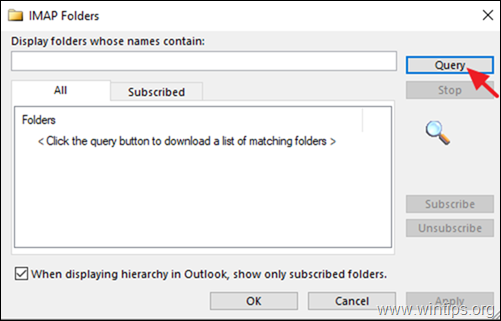
3. Välj nu den IMAP-mapp som inte visas i navigeringsfönstret och klicka på Prenumerera på . Upprepa proceduren från en annan mapp som du vill ska visas i navigeringsfönstret. Om du vill välja flera mappar håller du ned CTRL-tangenten medan du klickar på mappens namn.
4. När du är klar klickar du på OK .
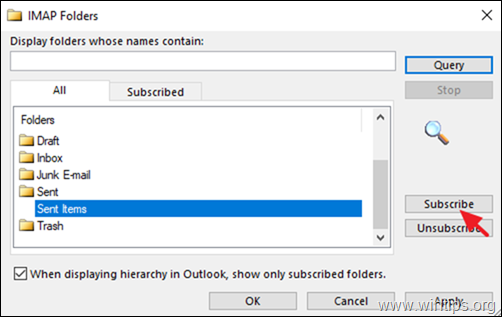
5. Högerklicka slutligen på IMAP-kontot och välj Uppdatera mapplistan för att tillämpa ändringen.
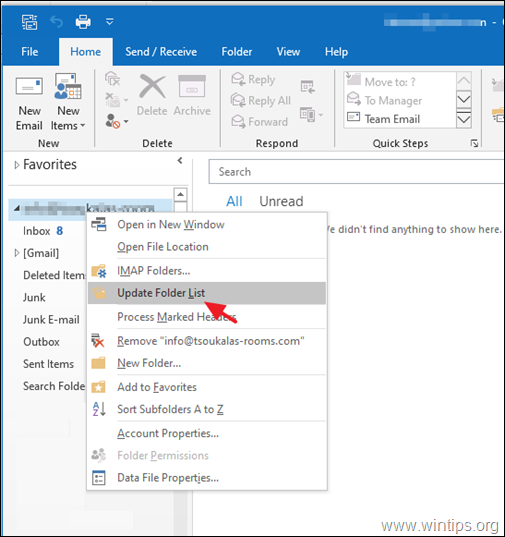
6. Kontrollera nu om alla IMAP-mappar visas i Outlook och om problemet kvarstår fortsätter du med nästa metod.
Metod 2: Ange sökvägen till IMAP-rootmappen.
Om inte alla IMAP-mappar visas i Outlook, gå vidare och ange "Rot folder path" för ditt IMAP-konto. För att göra det:
1. Från utsikterna Fil menyklick Kontoinställningar -> Kontoinställningar.
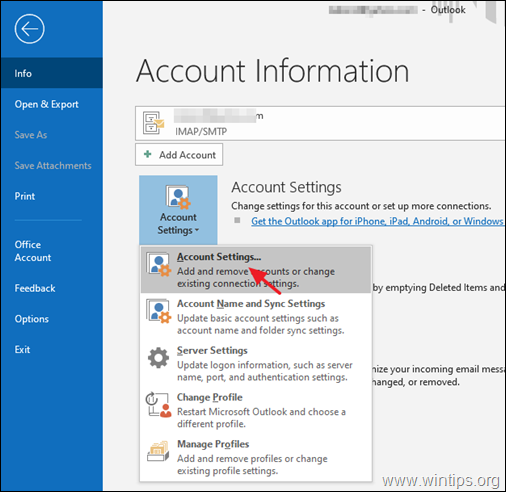
2. Markera IMAP-kontot och klicka på Ändra .
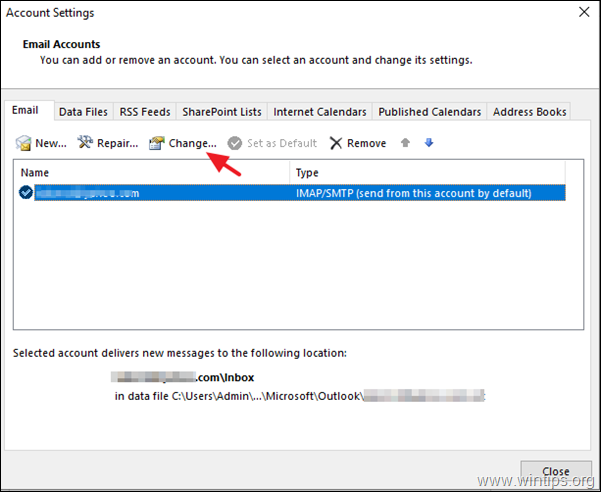
3. Om den "Sökväg till rotmapp är tom, skriv ordet " Inbox " och klicka sedan på Nästa och Slutförande för att tillämpa ändringen.
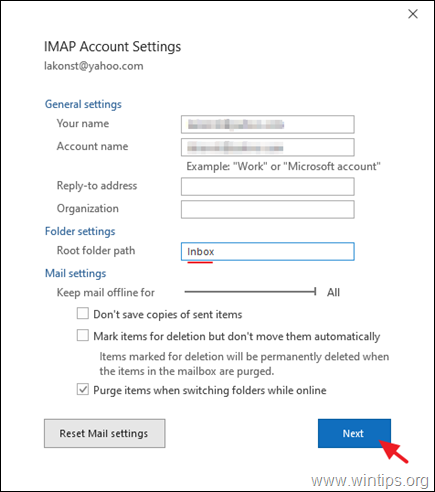
4. Stäng och starta om Outlook för att synkronisera ditt IMAP-konto igen.
Metod 3. Inaktivera antivirusintegrationen i Outlook.
Den sista metoden för att lösa problemet "Inte alla IMAP-mappar visas i Outlook" är att inaktivera antivirusintegrationen med Outlook-programmet eller försöka avinstallera antivirusprogrammet helt från datorn och om problemet är löst, ladda ner och installera om den senaste versionen av ditt antivirusprogram. *
Ytterligare hjälp: Om IMAP-mapparna inte visas efter kopiering eller import av meddelanden från ett befintligt IMAP-konto eller från en Outlook PST-datafil, följ instruktionerna i denna handledning: FIX: Importerade eller kopierade e-postmeddelanden på IMAP saknas.
Låt mig veta om den här guiden har hjälpt dig genom att lämna en kommentar om dina erfarenheter. Gilla och dela den här guiden för att hjälpa andra.

Andy Davis
En systemadministratörs blogg om Windows





